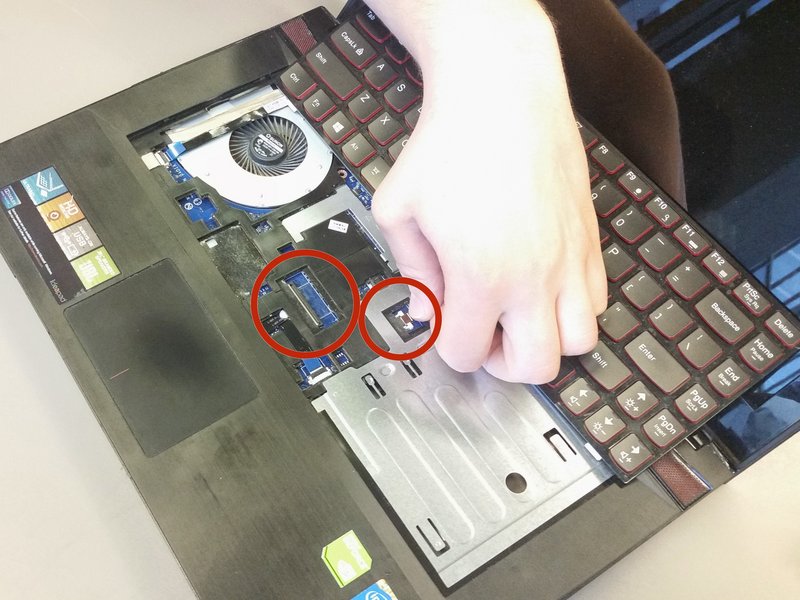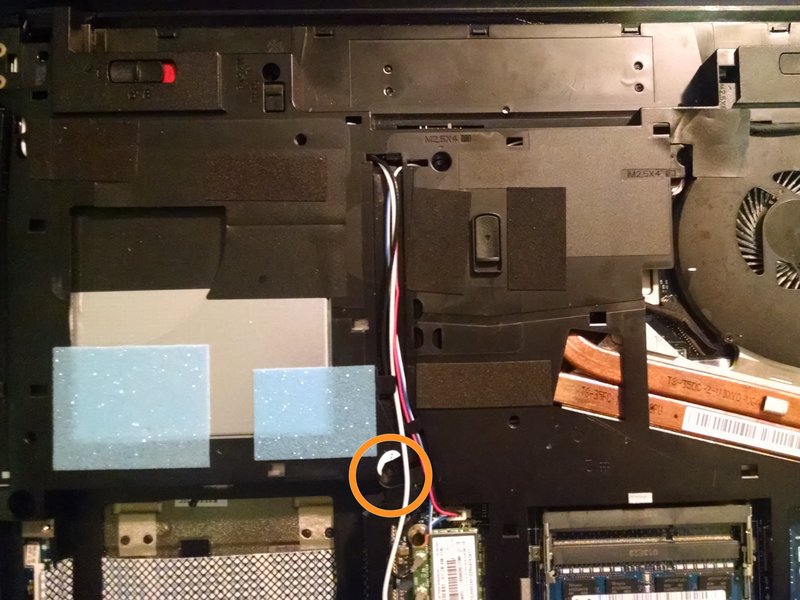آموزش تعویض مادر برد Lenovo Y410P
لپ تاپ ها به دلیل زیبایی، ظرافت و کارایی در جوامع امروز بسیار محبوب شده اند به صورتی که امروزه انسان برای تامین نیاز الکتریکی خود از این دستگاه استفاده می نماید. به دلیل سبکی و حجمی این دستگاه نسبت به کامپیوتر به راحتی می توان این دستگاه را حمل نمود و در مکان های گوناگونی از آن استفاده کرد.
مراحل تعویض مادر برد Lenovo Y410P
شرکت ها و کمپانی های متعددی در ساخت لپ تا با یکدیگر در حال رقابت هستند یکی از این شرکت های بزرگ که در زمینه ی ساخت لوازم الکتریکی بسیار محبوب است شرکت Lenovo می باشد. در این مطلب در رابطه با تعویض مادر برد Lenovo Y410P اطلاعاتی را در اختیار شما قرار می دهیم.
مرحله 1خاموش کردن لپ تاپ
قبل از شروع مراحل ابتدا باید لپ تاپ را به طور کامل خاموش کرده و اتصالات برق را به طور کامل قطع نمایید.
مرحله 2 حذف پایین صفحه
برای این کار ابتدا باید هشت پیچ سر فیلیپس M2.5 x 8 mm را با استفاده از پیچ گوشتی شماره 0 فیلیپس در مکان های مشخص شده بردارید.
پوشش زیر را بلند کرده و کنار بگذارید.
مرحله 3 حذف هارد دیسک
بعد از خارج کردن پوشش پشت حال نوبت به هارد دیسک می باشد. با استفاده از پیچ گوشتی شماره 0 فیلیپس، دو پیچ M2.5x4mm را بردارید.
هارد دیسک را از محفظه خارج کنید.
هنگام کار با هارد دیسک مراقب باشید. اسیب دیدگی به این قطعه و یا ایجاد ضربه به آن ممکن است باعث از دست رفتن اطلاعات شود.
مرحله 4 درایو نوری را بردارید
حال لپ تاپ را به سمت بالا قرار دهید. در حالی که پایین لپ تاپ به سمت بالا است، اهرم انتشار درایو نوری را به عقب بکشید و درایو نوری را به بیرون بکشید.
سه پیچ سر فیلیپس M2x3mm نشان داده شده را باز کنید.
در لبه جلوی لپ تاپ، با فشار دادن کارت، نگهدارنده کارت SD را خالی کنید. این امکان جدا شدن قطعات را در مراحل بعدی را فراهم می کند.
مرحله 5 صفحه کلید و کابل ها را بردارید
حال نوبت به صفحه کلید و کابل ها می باشد. با استفاده از پیچ گوشتی # 00 فیلیپس دو پیچ M2.5 x 6 mm را بردارید.
دو کابل آنتن WiFi را جدا کنید.
اتصال دهنده صدا را جدا کنید.
مرحله 6
لولای لپ تاپ را باز کنید. لپ تاپ را به کنار خود لمس کنید و از قسمت عقب پیچ گوشتی استفاده کنید تا صفحه کلید را از قسمت درایو نوری خارج کنید.
لپ تاپ را به سمت راست بچرخانید و کیبورد را به آرامی بالا ببرید، تا جایی که کاملاً مشخص شود.
هنگام برداشتن صفحه کلید مراقب کابل روبان باشید. روبان هنوز متصل است.
با باز کردن قفل های مشخص شده، کابل های روبان را جدا کنید.
مرحله 7 برداشتن قاب
با باز کردن قفل های مشخص شده، کابل های روبان را جدا کنید.
لپ تاپ را زیر و رو کنید و پیچ M2.5x8mm را با پیچ گوشتی شماره 0 فیلیپس بردارید.
لپ تاپ را به پهلو برگردانید و قسمت پایین آن را از بالا بیرون کنید.
فقط قاب را تا حدی بردارید. در زیر آن هنوز یک کابل روبان وصل شده است.
کابل روبان را با باز کردن قفل مربوطه جدا کنید.
مرحله 8 حذف مادربرد
حال نوبت به خارج کردن مادر برد می باشد. کابل مشخص شده را در بالای مادربرد بردارید.
لپ تاپ را برگردانید و کابلهای مشخص شده را بردارید.
دو پیچ M2.5x4mm را با پیچ گوشتی شماره 0 فیلیپس بردارید
مادربرد را با دست بردارید.
تعویض مادر برد به اتمام رسیده است. در صورت خرابی و یا داشتن اتصالات در لپ تاپ به راحتی این قطعه را تعویض نمایید.